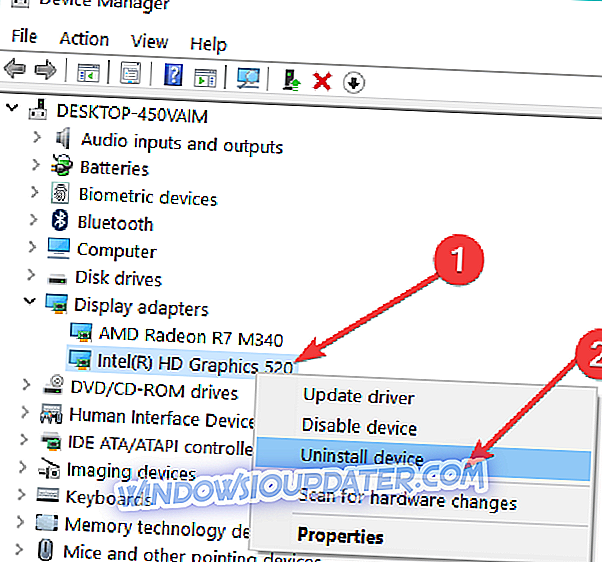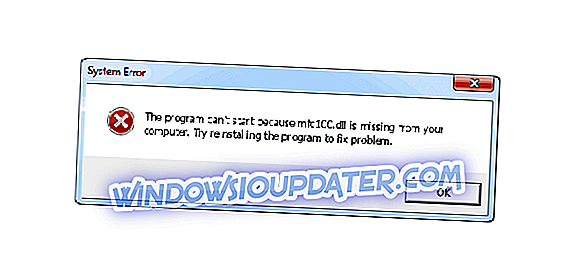Avez-vous récemment effectué une mise à niveau vers Windows 8.1 ou Windows 10 et votre application Fresh Paint n'arrête pas de se bloquer en plein milieu de votre travail? Vous n'avez pas besoin de vous inquiéter car il existe quelques astuces que vous pouvez utiliser pour réparer votre application Fresh Paint si celle-ci plante constamment dans Windows 8.1 ou Windows 10.
La mise à niveau vers Windows 8.1 ou Windows 10 aura un impact important sur votre application Fresh Paint. Une fois que vous avez appuyé sur le bouton Mettre à jour, vous devez soit mettre à jour votre pilote graphique, soit mettre à jour l'application Fresh Paint. Dans ce didacticiel, vous apprendrez à faire les deux et à résoudre votre problème sous Windows 10 et Windows 8.1.
Comment puis-je réparer les plantages de Fresh Paint sous Windows 10?
- Réinstallez les pilotes de la carte graphique
- Mettez à jour votre application Fresh Paint
- Réinstaller l'application Fresh Pain
- Exécutez l'utilitaire de résolution des problèmes de Windows Store App
- Mettez à jour votre système d'exploitation
- Utilisez une autre toile virtuelle
Remarque: Ces étapes ci-dessous s'appliquent également à Windows 8 et Windows 8.1.
1. Réinstallez les pilotes de la carte graphique
- Déplacez le pointeur de la souris sur le côté supérieur droit de l'écran Windows.
- Cliquez avec le bouton gauche de la souris ou appuyez sur la fonction «Rechercher» que vous avez dans la barre des icônes.
- Dans la zone de recherche, écrivez «Gestionnaire de périphériques».
- Une fois la recherche terminée, cliquez ou appuyez sur l’icône «Gestionnaire de périphériques».
- Si vous êtes invité par la fenêtre de contrôle d'un compte d'utilisateur, vous devrez cliquer avec le bouton gauche de la souris sur le bouton «Oui».
- Vous devrez cliquer deux fois ou appuyer sur la fonction «Adaptateur graphique» dans la partie gauche de l'écran.
- Vous y trouverez votre carte graphique.
Remarque: écrivez d'abord le nom de la carte graphique avant de continuer.
- Faites un clic droit sur le nom de votre carte graphique et cliquez à gauche sur la fonction «Désinstaller».
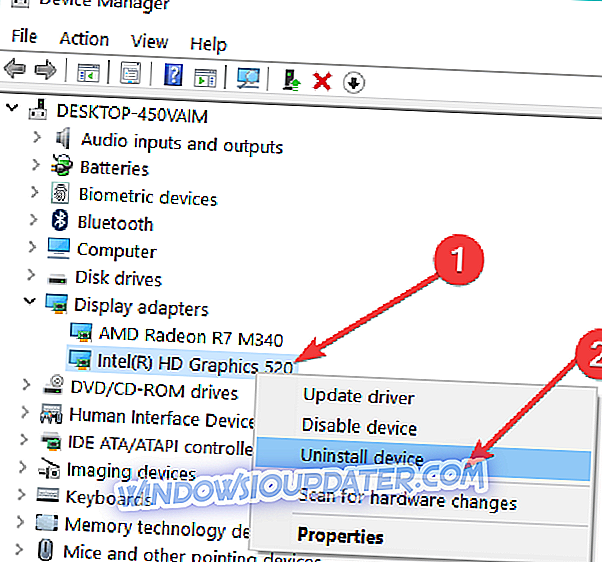
- Cliquez gauche sur le bouton "OK" dans la fenêtre suivante qui apparaît.
- Maintenant, une fois le processus de désinstallation terminé, vous devrez redémarrer votre périphérique Windows 8.1 ou Windows 10.
- Après le redémarrage, le dernier pilote doit être installé automatiquement.
Remarque: S'il n'installe pas le pilote, vous devez vous rendre sur le site Web du fabricant et télécharger la dernière version compatible avec votre appareil Windows 8.1 ou Windows 10.
- Vérifiez et voyez si votre application Fresh Paint plante toujours après l'utilisation de cette solution.
2. Mettez à jour votre application Fresh Paint
- Vérifiez si l'application Fresh Paint que vous avez est la dernière version disponible sur le marché.
- Si ce n'est pas le cas, vous devrez accéder au Windows Store et télécharger la dernière version de l'application Fresh Paint compatible avec Windows 8.1 ou Windows 10.
3. Réinstallez l'application Fresh Pain
- Désinstallez l'application Fresh Paint.
- Redémarrez votre périphérique Windows 8.1 ou Windows 10.
- Installez la même application Fresh Paint sur votre ordinateur.
- Redémarrez à nouveau votre périphérique Windows 8.1 ou Windows 10.
- Vérifiez et voyez si votre application Fresh Paint se bloque toujours.
4. Exécutez le dépanneur de Windows Store App
Windows 10 propose un utilitaire de dépannage des applications très utile qui vous aide à réparer rapidement l'application que vous avez téléchargée à partir du magasin. Pour utiliser cet utilitaire de résolution des problèmes, accédez à Paramètres> Mettre à jour et sécurité> Dépanner> faites défiler l'écran vers le bas pour localiser l'outil de dépannage du Windows Store Apps. Maintenant, sélectionnez l'outil et exécutez-le, comme indiqué dans la capture d'écran ci-dessous.

5. Mettez à jour votre système d'exploitation
Si vous voulez vous assurer que vos applications et vos programmes fonctionnent correctement sur votre ordinateur, veillez à installer les dernières mises à jour du système d'exploitation. Microsoft lance les nouvelles mises à jour du système d'exploitation au moins deux fois par mois afin de corriger les bogues signalés par les utilisateurs.
Alors, allez dans Paramètres> Mise à jour et sécurité> Windows Update et recherchez les mises à jour.

6. Utilisez une autre toile virtuelle
Si le problème persiste, essayez d'utiliser une autre application. Consultez notre liste des meilleures applications de peinture pour Windows 10 et installez celle qui répond le mieux à vos besoins.
Nous espérons que les solutions répertoriées ci-dessus vous ont aidé à résoudre les problèmes liés à votre application Fresh Paint sous Windows 8.1 ou Windows 10. Si vous avez des questions concernant cet article, veuillez nous en informer dans les commentaires ci-dessous et nous essaierons de vous trouver des solutions supplémentaires.
Note de l'éditeur : Cet article a été publié en novembre 2014 et a été mis à jour depuis pour sa fraîcheur et sa précision.